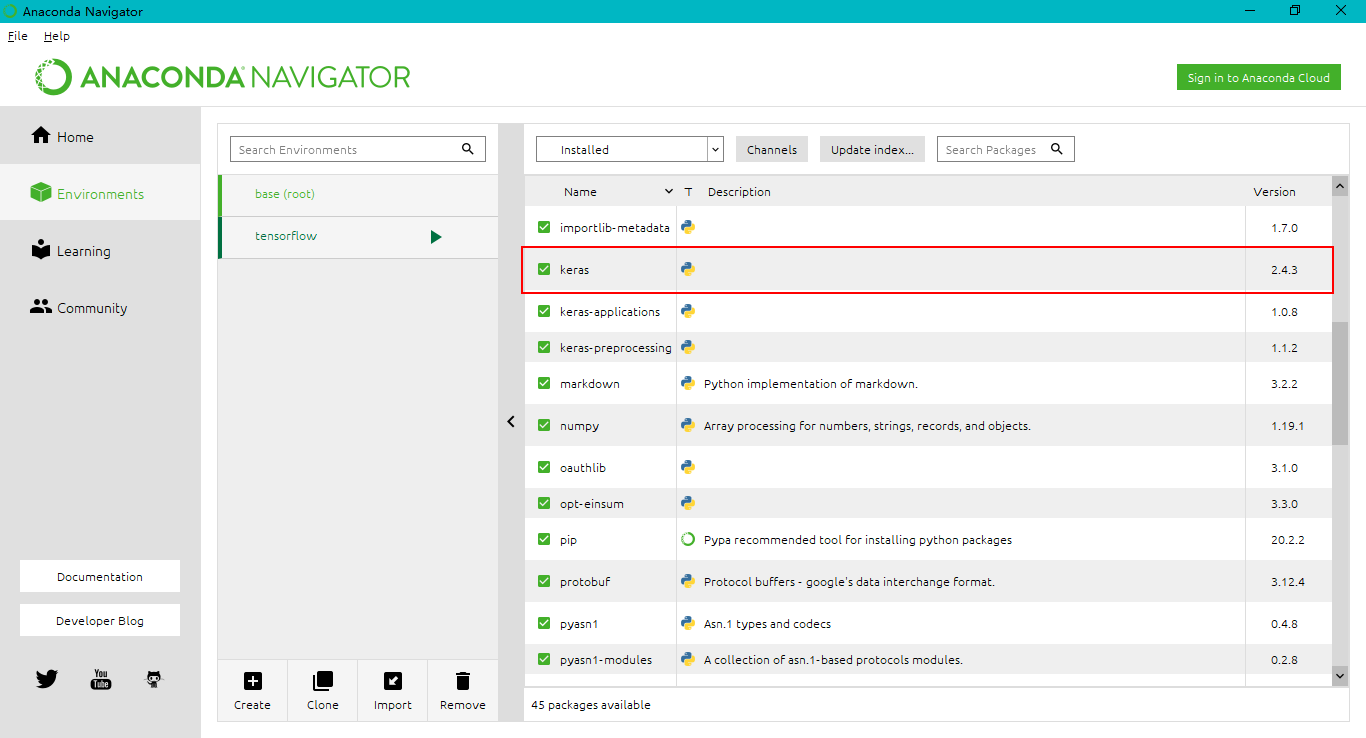Anaconda下安装keras和tensorflow
一、下载并安装Anaconda:
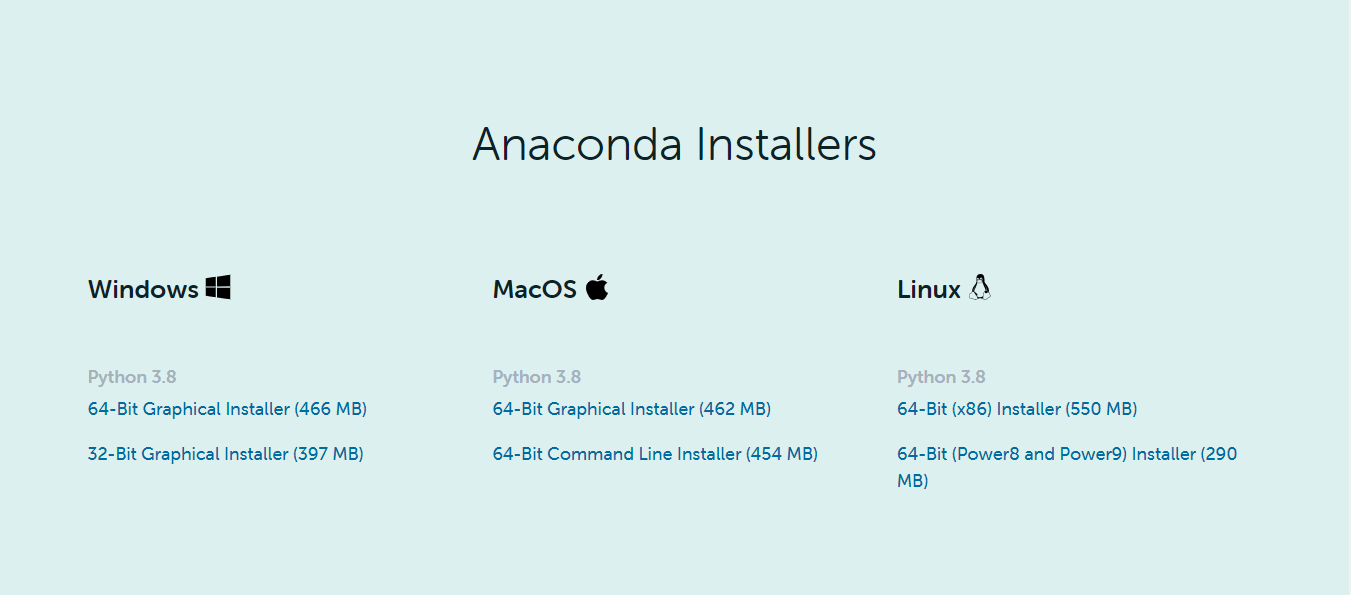
安装步骤:
- 如果是多用户操作系统选择All Users,单用户选择Just Me
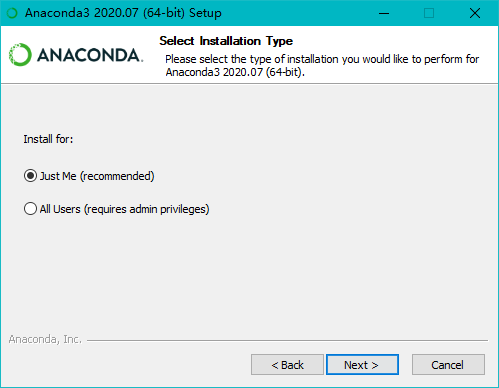
- 选择合适的安装路径
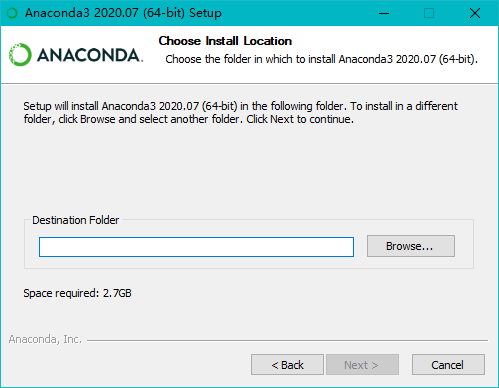
- 然后勾选这个,自动配置环境变量
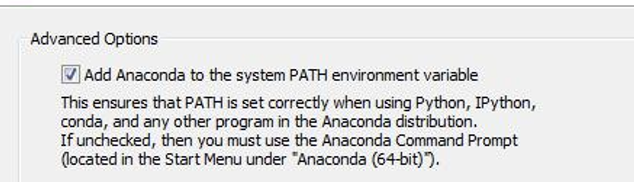
-
最后等待安装完成就可以了。
-
安装完毕后打开'cmd'输入'python',如下图即安装成功

二、下载并安装Tensorflow:
- 创建虚拟环境:
打开Anaconda Prompt,
建立名为tensorflow的conda计算环境。
输入:
conda create -n tensorflow python=3.6激活tensorflow环境。 输入:activate tensorflow输入:python --version,查看是否切换到python3.6 工作环境 - 配置国内镜像:
- conda 配置清华源
conda config --add channels https://mirrors.tuna.tsinghua.edu.cn/anaconda/pkgs/free/ conda config --add channels https://mirrors.tuna.tsinghua.edu.cn/anaconda/cloud/conda-forge/ conda config --add channels https://mirrors.tuna.tsinghua.edu.cn/anaconda/cloud/msys2/ conda config --set show_channel_urls yes #设置搜索时显示通道地址- 输入
conda config --show channels显示镜像源 - 输入:
conda config --remove channels https://mirrors.tuna.tsinghua.edu.cn/anaconda/cloud/conda-forge/移除镜像源
- 安装tensorflow:
安装完以后,在 anaconda navigator 会出现这个环境 如下图,如果没有出
现,检查上边环境路径问题
 激活环境,继续在Anaconda Prompt输入:
激活环境,继续在Anaconda Prompt输入:
activate tensorflow然后输入命令pip install tensorflow==2.0 -i https://pypi.doubanio.com/simple
指定2.0版本,因为最新版tensorflow已经整合了CPU和GPU版本
注意:如果python版本高于3.7tensorflow是不支持的呦! 那么你可以手动给python降级这就体现出了创建虚拟环境的好处啦!
再这里选择到合适版本
三、下载并安装Keras:
- 输入命令
pip install keras -i https://pypi.doubanio.com/simple开始安装kares - Anaconda Navigator中显示如下即安装成功

来源:oschina
链接:https://my.oschina.net/u/4023145/blog/4496410
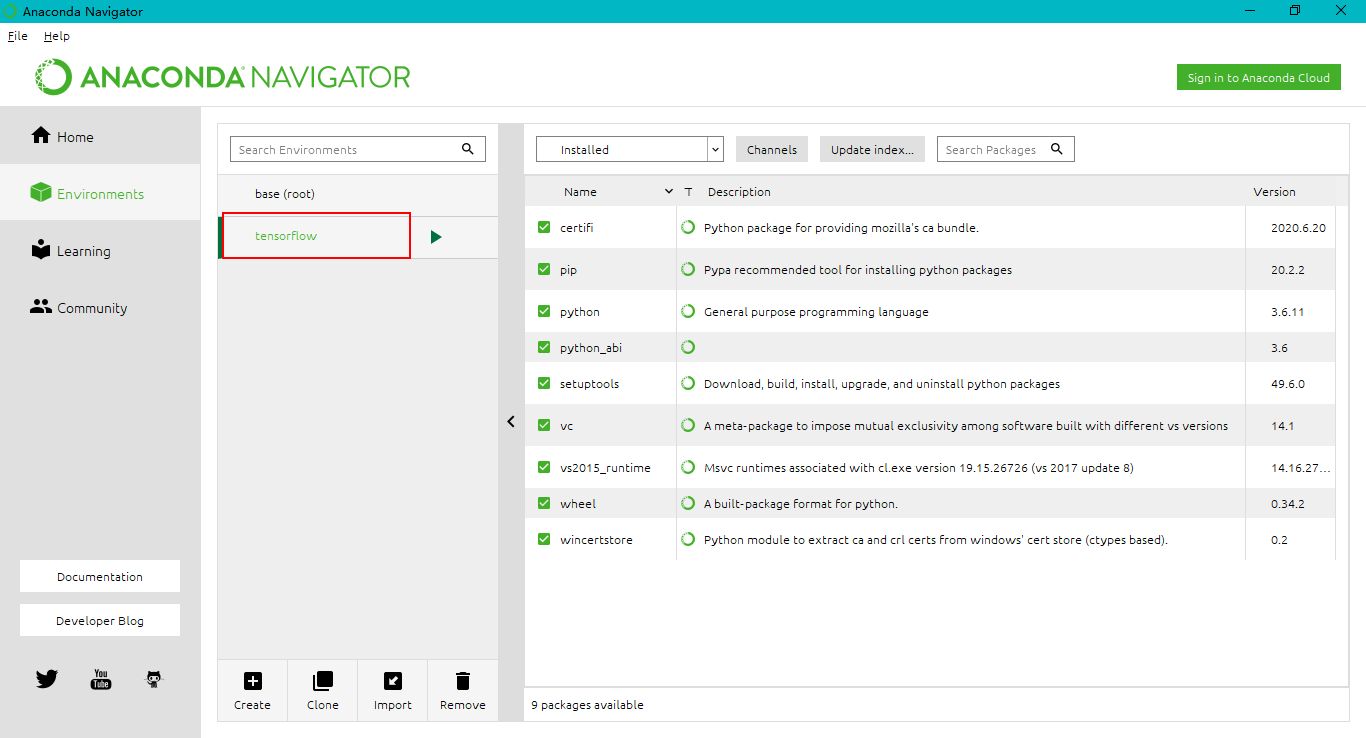 激活环境,继续在Anaconda Prompt输入:
激活环境,继续在Anaconda Prompt输入:
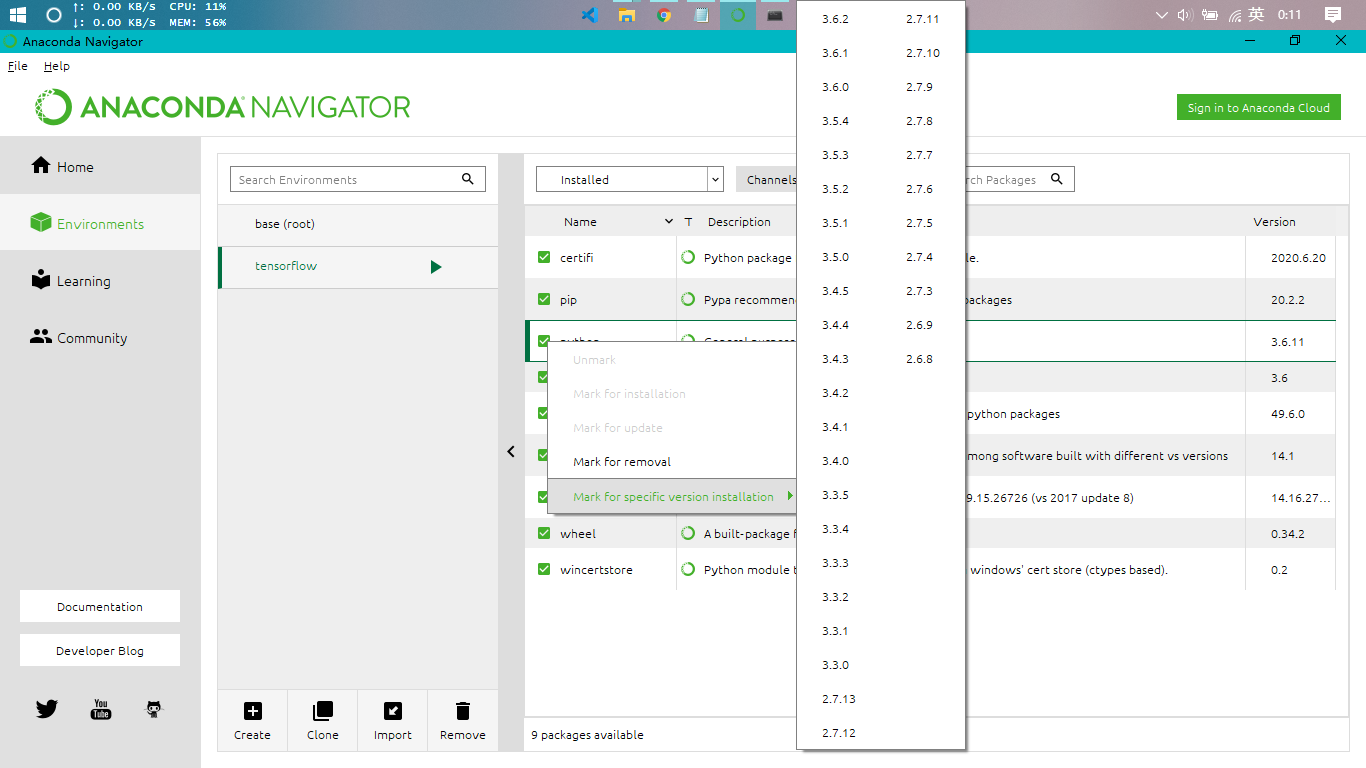 再这里选择到合适版本
再这里选择到合适版本